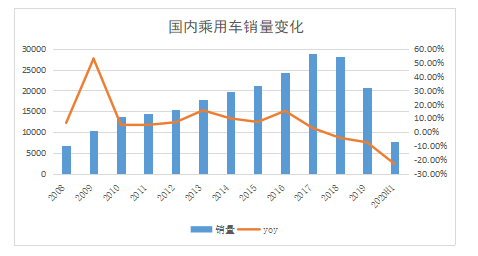群众网|真没想到!微信还隐藏扫描仪功能,100张纸质文档秒变电子档
没想到微信还有扫描仪功能?100张纸质文档秒变电子档 , 涨知识了
微信已经成为我们最常使用的聊天工具之一 , 不管是生活还是工作 , 很多人已经离不开他了 。
不仅因为微信的便利还因为微信里面隐藏不少实用功能 , 今天就来介绍一下微信里面隐藏的扫描仪功能 。
【群众网|真没想到!微信还隐藏扫描仪功能,100张纸质文档秒变电子档】
本文插图
微信扫描仪步骤一
首先我们打开微信 , 然后在微信右上角+号里面 , 点击扫一扫功能 , 微信隐藏的扫描仪就在里面 。
但是很多人都以为扫一扫功能只能用来付款或者添加微信好友 , 其实不然 , 往下看你就知道啦!
本文插图
步骤二
其实里面藏着扫码、识物、翻译等功能 , 一直左滑到翻译功能 , 调整好文档 , 然后点击手机进行扫描 。 目前扫描出的文档支持中英文转换 。 页面扫描是从上到下 , 扫描速度很快 。
本文插图
步骤三
扫描的文字一直是翻译的版本 , 不过可以通过下方设置 , 变成中文变中文 , 之后点击复制就能整理成文档 。
本文插图
手机扫描仪步骤一
微信的扫描功能 , 比较适合单张 , 要是遇到比较多的文本 , 那么就需要借助专业工具:迅捷文字识别 。
本文插图
步骤二
打开首页 , 里面有很多功能可以选择 , 点击拍图识字进行单张识别 , 识别图片较多 , 可以点击图片转Word , 直接将图片文字提取出来 , 变成电子文档 。
本文插图
步骤三
拍摄好之后 , 框选识别区域大小 , 点击下方下一步 , 图片里面的文字就能快速被识别出来 , 点击复制、校对等操作都可以 。
本文插图
手机怎样变扫描仪 , 并快速提取照片里面的文字 , 方法已经教给大家 , 一起来学习吧!
推荐阅读
- 腾讯|9月20号后,iPhone还能不能使用微信?腾讯高管给出答案
- 互联网|招生部门公号也有高仿?!微信回应:已清除三千多个
- 群众网|微信显示“正在输入”,对方并非在回你消息,知道真相后很难受!
- 微信|9月20号后,iPhone还能不能使用微信?腾讯高管给出答案
- |为什么微信用户这么多,QQ还能成为中国第二大社交软件?
- 直播|微信开始灰度测试“群直播”
- 中年|圆满的结局!苹果微信之间不用再二选一,美国政府还是做出让步
- 青年|21岁男子因腾讯封微信号,一气之下从腾讯大厦跳下,原因竟是这样
- 群众网|为什么富人选择创业,穷人却选择打工?
- 群众网|山东大爷与支付宝重名,曾想告马云侵权,不料马云做法让人钦佩








![[差评]绿厂发力,攒出了可能是目前为止最强的国产手机屏幕](http://ttbs.guangsuss.com/image/581477c7971292512a70eb1c8341d9ef)